

Firefox a un petit mode soignûˋ appelûˋ 'Mode Lecteur' qui peut supprimer le contenu distrayant d'une page Web. Il rend la lecture de site Web beaucoup plus facile et il est disponible sur iOS, Android et sur le bureau. Le mode lecteur n'est cependant pas disponible pour tous les sites Web. Certains sites, en particulier les sites de commerce ûˋlectronique, n'ont pas besoin du mode lecteur. Sur le bureau, le mode lecteur est assez discret mais sur Android, l'icûÇne du mode Lecteur prend beaucoup d'espace dans la barre d'adresse. Vous pouvez dûˋsactiver le mode Lecteur dans Firefox si vous le trouvez inutile. Voici comment.
Vous pouvez dûˋsactiver le mode Lecteur sur le bureau de Firefox et sur Android, mais vous ne pouvez pas le dûˋsactiver sur iOS mûˆme s'il est prûˋsent. Cela a û voir avec les limitations d'iOS et le fait que vous ne pouvez pas accûˋder û la page about: config.
Le processus de dûˋsactivation du mode Reader sur Firefox est le mûˆme sur le bureau et Android. Ouvrez un nouvel onglet et tapez about: config. Acceptez l'avertissement, puis recherchez la prûˋfûˋrence suivante:
reader.parse-on-load.enabled

Double-cliquez sur la prûˋfûˋrence pour changer sa valeur û False et le mode lecteur sera dûˋsactivûˋ
Sur votre appareil Android , ouvrez Firefox et tapez sur: config dans la barre d'adresse. Acceptez l'avertissement et recherchez la mûˆme prûˋfûˋrence que ci-dessus. C'est la mûˆme chose sur les versions bureau et Android de Firefox. Sûˋlectionnez-le et appuyez sur le bouton 'Basculer' sous la prûˋfûˋrence pour changer sa valeur û Faux. û partir de ce moment, Firefox n'affiche plus l'icûÇne du mode Lecteur dans la barre d'adresse.
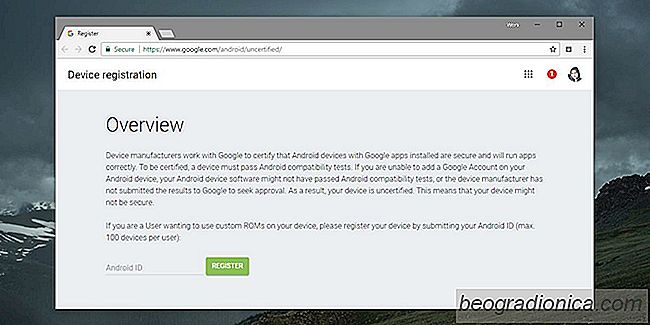
Comment rûˋparer "Appareil non certifiûˋ par Google" Erreur sur Android
Google exige que tous les appareils Android se conforment et Rûˋpondez aux exigences dûˋcrites dans le document de dûˋfinition de compatibilitûˋ afin que l'appareil soit livrûˋ avec les applications stock de Google, y compris l'application Play Store. Les appareils qui ne rûˋpondent pas û ces exigences ne sont pas sûˋcurisûˋs pour autant que Google soit concernûˋ.
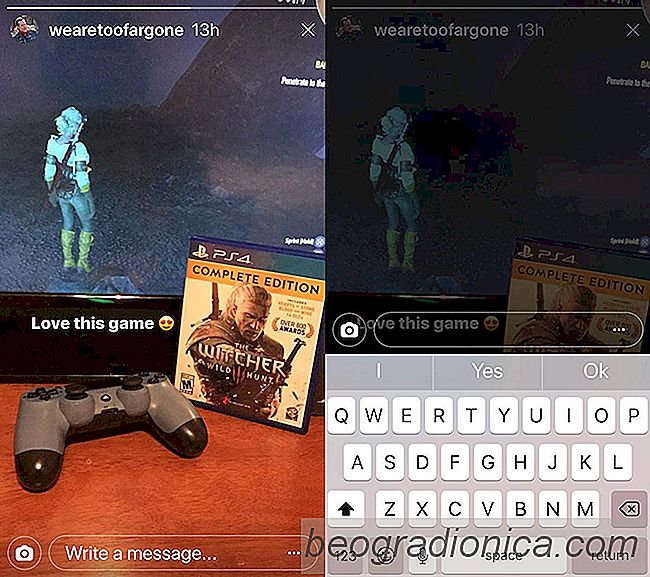
Comment rûˋpondre û une histoire Instagram avec des photos et du texte
Les histoires Instagram font un peu mieux que Facebook et Messenger. C'est probablement parce qu'Instagram est une application centrûˋe sur des images comme Snapchat oû¿ les caractûˋristiques des histoires ont ûˋtûˋ ô¨empruntûˋesô£. Les histoires Instagram ont une date d'expiration de 24 heures, mais dans ce dûˋlai, vous pouvez rûˋpondre û une histoire Instagram.